Cara Mengubah Warna Mata di Picsart, Jadi Kayak Pakai Softlens


JAKARTA, iNews.id – Cara mengubah warna mata di Picsart cukup mudah. Saat ini aplikasi edit foto di ponsel makin beragam.
Salah satunya adalah aplikasi Picsart. Aplikasi ini begitu digemari karena pengguna bisa mempercantik tampilan foto wajah menggunakan beragam fitur yang tersedia, termasuk mengedit warna kornea mata.

Alhasil, matamu akan lebih cantik seperti menggunakan Softlens. Pengguna bisa mengubah matanya yang terdapat di dalam sebuah foto menjadi berwarna sesuai keinginan menggunakan aplikasi Picsart.
Kecanggihan yang ditawarkan dari aplikasi ini membuat Anda akan penasaran dengan langkah-langkah mengubah warna mata menggunakan aplikasi Picsart.
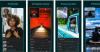
Berikut ini merupakan panduan yang bisa Anda jalankan di aplikasi Picsart.
-Install aplikasi Picsart melalui Google Play Store atau App Store.
-Tunggu beberapa saat sampai aplikasi terpasang di ponsel Anda.
-Setelah terunduh, buka aplikasi Picsart lalu lakukan pendaftaran akun.
-Jika akun berhasil dibuat, login ke aplikasi Picsart.
-Pada halaman utama, masukkan foto wajah dari galeri ponsel Anda.
-Pilih foto yang hendak Anda edit warna matanya lalu klik tanda centang.
-Setelah foto sudah berada di halaman pengeditan, geser fitur yang ada di bagian bawah.
-Klik fitur Retus yang disimbolkan dengan gambar wajah perempuan.
-Anda akan disuguhkan dengen beberapa fitur dari fitur Retus.
-Geser hingga menemukan fitur Warna -Mata lalu klik fitur tersebut.
-Akan ada dua lingkaran berwarna putih pada foto setelah fitur Warna Mata diklik.
-Geser lingkaran tersebut ke atas dua bola mata di foto wajah Anda.
-Perbesar atau perkecil lingkaran untuk menyesuaikan ukuran bola mata.

-Klik tanda centang di pojok kanan atas.
-Pilih salah satu dari beragam warna mata yang tersedia.
-Geser garis masing-masing opsi (opasitas, saturasi, dan rona) sesuai keinginan agar tampilan warna mata pada foto wajah Anda tampak lebih nyata.
-Jika warna mata sudah sesuai selera, klik tanda centang di pojok kanan atas.
-Simpan foto di galeri dengan memilih opsi Unduh Gambar.
Namun perlu diketahui bahwa saat Anda menjalankan cara mengubah warna mata di Picsart, ponsel Anda harus terhubung dengan jaringan internet.

Editor: Komaruddin Bagja